MindManager15中文版具有强大的搜索功能,过滤工具可以将与搜索无关的分支隐去,便于查看搜索结果。目前很多用户可能还体会不到使用过滤工具的便利,本教程以某公司制作的项目状态报告为例,主讲如何使用MindManager15中文版中的过滤工具。
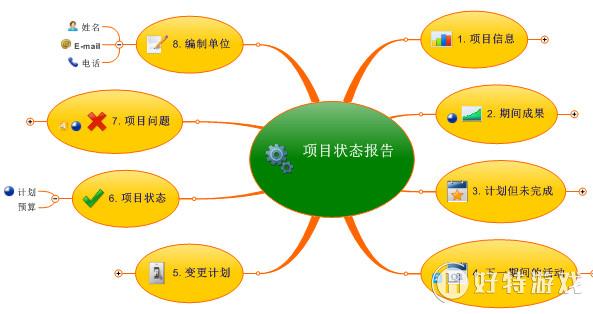
过滤工具操作方法:点击视图中的显示,选择需要查询的内容。
如查看上图中关于优先度2的任务。具体操作:点击视图中的显示,选择优先度,选择Priority2。
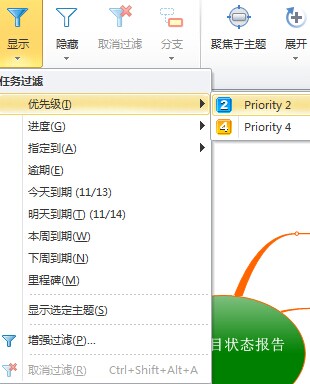
通过以上过滤,思维导图就显示为:
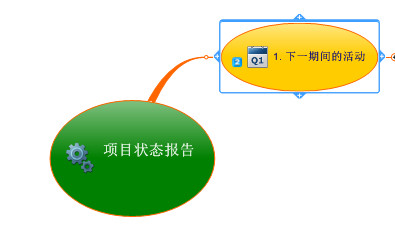
查看完成之后,点击取消过滤,就可以返回到原思维导图。
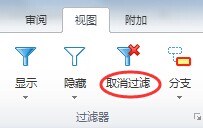
除此之外还可以对过滤进行设置,点击显示中的增强过滤。
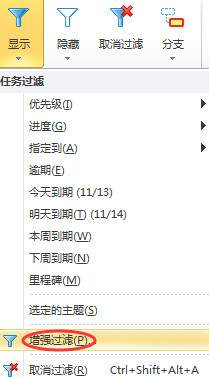
打开增强过滤对话框,增强过滤包括:标记、任务信息、主题样式、修订信息、文本与其他属性。可分别对其进行设置,便于下次提取利用。
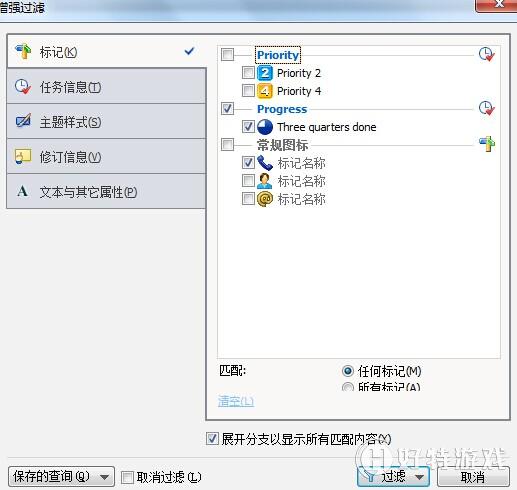
通过以上操作就可以完成对思维导图的过滤,匹配过滤条件的导图分支就展现出来。
小编推荐阅读| Mindjet MindManager思维导图软件教程 | |||
| MindManager历史版本大全 | MindManager基础教程大全 | MindManager 2019基础教程大全 | MindManager 2018基础教程大全 |
| MindManager2016基础教程大全 | MindManager 15基础教程大全 | Mindjet Maps for Android教程大全 | |